4 Modi per fromattare iPhone/iPad/iPod 2025
Stai vendendo il tuo iPhone per acquistare l'ultimo dispositivo? Scambiare il tuo iPhone non dovrebbe essere complicato se lo ripulisci dalle tue cose e poi lo vendi. Tuttavia, se hai dimenticato le tue credenziali iCloud e non sai come formattar l'iPhone senza password, allora rilassati! Ti assisteremo con una manciata di metodi efficienti su come formattare l'iPhone senza bisogno della password di iCloud! Oh, sì! Avete letto bene! Restate sintonizzati!
Discuti prima di cancellare: quando dovremmo cancellare iPhone?
Se hai deciso di vendere, regalare o scambiare il tuo iPhone/iPad, dovresti cancellare tutte le tue informazioni personali. (Nota: fai prima il backup dei tuoi dati .) Inoltre, l'unica cosa che puoi fare è formattare il tuo dispositivo se è bloccato o disabilitato. In questo post, ti guideremo su come formattare iPhone o iPad in 4 modi diversi.
Metodo 1: Formattare iPhone direttamente sul dispositivo
Il più semplice di tutti i metodi è quello di formattare l'iPhone direttamente dal tuo dispositivo. Basta un tocco e tutti i tuoi dati saranno cancellati completamente senza codice! Ecco come si può formattare l'iPhone senza codice di accesso.
- Prendi il tuo iPhone e vai al menu principale. Cerca l'icona 'Impostazioni' e toccala. Ora, cerca 'Generale'.
- Seleziona l'opzione 'Reset' sotto 'General' e poi clicca su ‘Ripristina tutti i dati e le impostazioni'. Ed ecco fatto! Entro un minuto, i tuoi dati saranno cancellati!

Metodo 2: Come formattare iPhone senza codice di iTunes o di iCloud
Essenzialmente, Tenorshare 4uKey è di gran lunga il software definitivo per cancellare completamente i contenuti dal vostro iPhone senza bisogno di codice di accesso! Quindi, che si tratti del vostro sistema Mac o del sistema Windows, 4uKey riesce a funzionare ugualmente al meglio su entrambi in modo efficace! Inoltre, si occupa anche di bypassare qualsiasi blocco di sicurezza come il codice di accesso, le password, FaceID o Touch ID con facilità!
Bene, questi erano gli aspetti di Tenorshare 4uKey che speriamo siano stati soddisfacienti. Ora, cerchiamo di capire come 4uKey è utile per formattare un iPhone senza password o codice iCloud! Basta seguire il manuale passo dopo passo menzionato proprio qui sotto.
Passo 1 Per cominciare, andate sul sito principale di Tenorshare 4uKey per scaricarlo sul vostro sistema operativo. Lasciate che il programma si carichi sul vostro sistema.
Passo 2 Ora fai uso di un cavo lightning per stabilire una solida connessione del tuo iPhone con il tuo computer. Entra nel programma, e vedrai il tuo iPhone rilevato automaticamente da 4uKey. Semplicemente, seleziona il pulsante 'Start' per andare avanti con la rimozione dei dati!
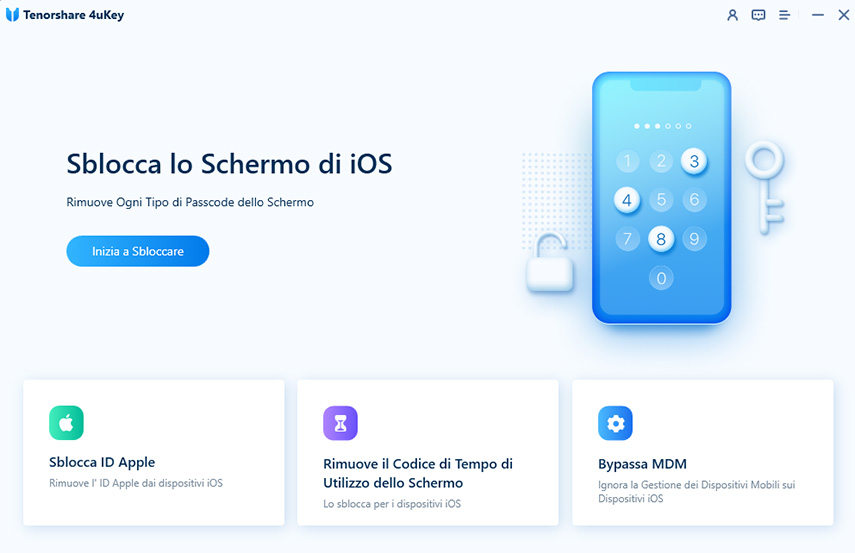
Passo 3 La pagina successiva caricherà un pacchetto di firmware che devi scaricare per l'ulteriore esecuzione sul tuo iPhone. Assicurati di selezionare il percorso e poi premi il pulsante 'Download'.
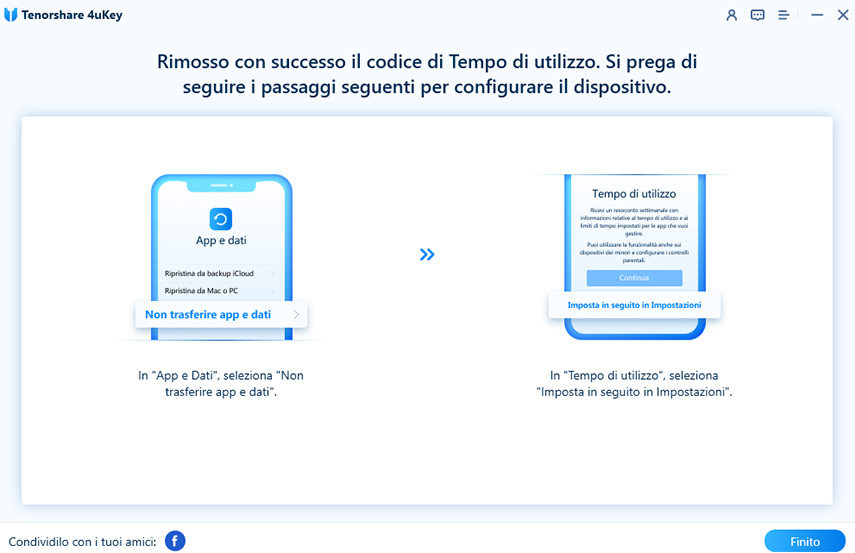
Passo 4 Se il pacchetto del firmware viene caricato, clicca sul pulsante 'Start Unlock' per bypassare dal tuo iPhone.
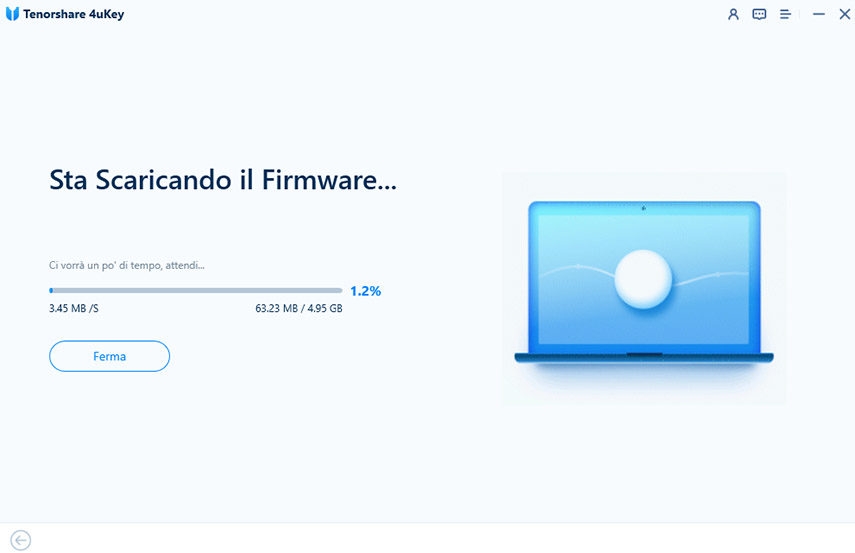
Passo 5 Una volta che hai completato la reimpostazione del codice di accesso dell'iPhone, ora puoi formattare l'iPhone senza password. Semplicemente, resetta tutti i livelli di sicurezza come il codice di accesso, Touch ID, Face ID o qualsiasi altra cosa. Inoltre, puoi anche ripristinare il tuo iPhone usando il backup di iTunes/iCloud!
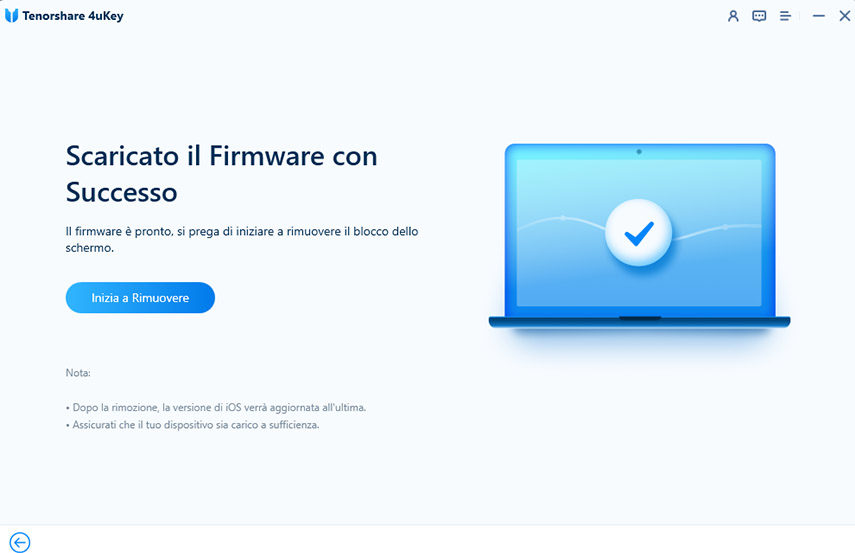
Consiglio: come impostare l'iPhone dopo la formattazione
Ecco la guida rapida per configurare il tuo iPhone.
- Accendi il tuo dispositivo e raggiungi la schermata di benvenuto o la schermata 'Hello'.
- Scegli la lingua, il paese e la rete Wi-Fi.
- Imposta Touch ID o Face ID.
- Ripristina i dati se vuoi e accedi con le credenziali Apple.
- Imposta altri servizi in base alle esigenze fino ad arrivare alla schermata iniziale.
Metodo 3: Come formattare iPhone da iTunes
Si può semplicemente formattare l'iPhone senza password anche con l'aiuto di iTunes. Basta seguire la procedura indicata di seguito.
- Tutto quello che dovete fare è, caricare l'ultima versione di iTunes sul vostro sistema iTunes pre-sincronizzato. Poi, fare la connessione del vostro dispositivo con il sistema utilizzando un cavo lightning.
- Vai alla pagina principale di iTunes e seleziona l'icona dell'iPhone.
- La dashboard che elenca i profili degli utenti sarà visibile. Semplicemente, clicca su "Riepilogo" dal pannello di sinistra e poi clicca su "Ripristina iPhone".

In una frazione di istante, il vostro iPhone sarà formattato senza bisogno della password di iCloud.
Metodo 4: Formattare iPhone con iCloud Trova il mio iPhone
L'iCloud è un servizio cloud di Apple che non solo mantiene il backup del vostro dispositivo, si può anche pensare di formattare l'iPhone con iCloud! È con la funzione Trova il mio iPhone di iCloud, che si esegue la formattazione dell'iPhone con facilità. Ecco come:
- In primo luogo, visitate il sito ufficiale di iCloud e accedete al vostro iCloud con le rispettive credenziali.
- Una volta caricato il tuo account, individua la funzione 'Trova il mio iPhone' e apparirà la posizione del tuo iPhone.
- Tutto quello che dovete fare è selezionare la scheda 'Tutti i dispositivi' seguita dalla selezione del vostro iPhone bloccato visibile nel menu a discesa.
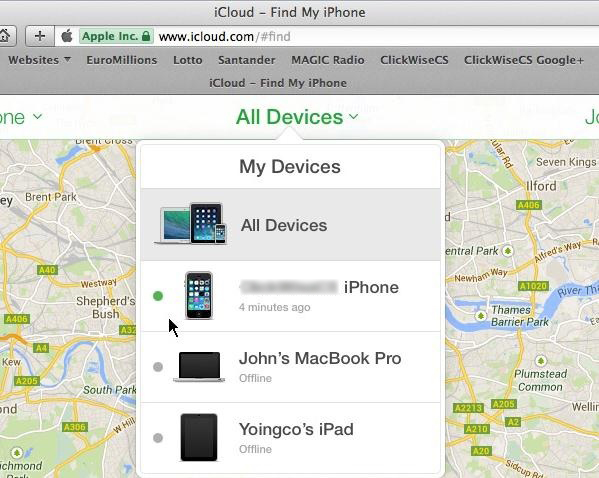
- Una volta selezionato il tuo iPhone, premi il pulsante ‘Formatta iPhone' ed ecco fatto! In questo modo formatterete il vostro iPhone!

Bottom Line
Meglio essere sicuri che pentirsene! Quindi, prima di consegnare il tuo iPhone o anche di scambiarlo, è imperativo cancellare il contenuto dell'iPhone subito! Anche se, ci sono un paio di metodi per facilitare questo Tenorshare 4uKey è un'opzione molto validè un'opzione molto valida bypassa le schermate bloccate, resetta le password in un modo più semplice. Speriamo che ora sai tutto su come formattare un iPhone 13/13 Pro/13 mini/12/11/XS/X/8/7/6S senza password.
Esprimi la tua opinione
Esprimi la tua opinione
Crea il tuo commento per Tenorshare articoli
- Tenorshare 4uKey supporta come rimuovere la password per il tempo di utilizzo schermo iPhone o iPad senza perdita di dati.
- Novità Tenorshare: iAnyGo - Cambia la posizione GPS su iPhone/iPad/Android con un solo clic.
- Tenorshare 4MeKey: Rimuovere il blocco di attivazione di iCloud senza password/Apple ID.[Supporto iOS 16.7].

4uKey
Sbloccare Facilmente il Passcode Dell'iPhone/Apple ID/iCloud Attivazione Blocco/MDM
Sblocco 100% Riuscito







